Sposta automaticamente le e-mail nelle cartelle di Outlook utilizzando le regole
In questo post, daremo un'occhiata a come puoi gestire meglio la tua posta elettronica di Outlook(Outlook email) spostando automaticamente la posta in arrivo in cartelle separate. Se ricevi molte e-mail ogni giorno(email everyday) , puoi risparmiare molto tempo.
Invece di dover dedicare un'ora una volta alla settimana a spostare le e-mail dalla Posta(Inbox) in arrivo alle cartelle classificate, le regole e-mail ti aiuteranno ad automatizzare l'organizzazione della tua casella di posta. È molto simile all'utilizzo di etichette e filtri in Gmail .
Le regole e-mail(Email) possono sembrare complicate e possono esserlo se vuoi davvero eseguire un ordinamento sofisticato, ma se vuoi semplicemente spostare automaticamente le e-mail di lavoro nella cartella Lavoro, allora è un gioco da ragazzi.

Affinché le regole siano utili, devi prima creare alcune cartelle sotto la Posta(Inbox) in arrivo per classificare la tua email, come Progetti, Lavoro(Work) , Famiglia(Family) , ecc.
Puoi creare cartelle facendo clic con il pulsante destro del mouse su Posta(Inbox) in arrivo o su qualsiasi cartella e selezionando Nuova cartella(New Folder) . La procedura seguente funziona su Outlook 2010 , 2013, 2016, 2019 e Office 365 .
Imposta le regole di Outlook
Ora per iniziare, apri Outlook , fai clic sulla scheda File e vedrai il pulsante Gestisci regole e avvisi(Manage Rules & Alerts) verso il basso.

Verrà visualizzata la finestra principale Regole(Rules) e avvisi(Alerts) e per impostazione predefinita potresti vedere una regola già creata a seconda della versione di Outlook in uso .

Da qui farai clic sul pulsante Nuova regola(New Rule) per iniziare con la tua prima regola e-mail di Outlook(Outlook email) . Verrà visualizzata la finestra di dialogo Creazione guidata (Wizard dialog)regole(Rules) e ti mostrerà alcuni modelli di regole comuni.
Questi sono i più comuni e probabilmente tutto ciò di cui avrai bisogno. La regola più comune è la prima elencata, “ Sposta i messaggi da qualcuno in una cartella(Move messages from someone to a folder) ”. Vai avanti e selezionalo, quindi fai clic su Avanti(Next) .

Noterai che la casella di riepilogo in(list box) basso chiamata " Passaggio 2(Step 2) :" rimane in basso con del testo sottolineato. In realtà, tutto ciò che devi fare per impostare la regola è fare clic sui collegamenti ipertestuali per persone o gruppi pubblici(people or public group) e specificare(specified ) per scegliere l' indirizzo e-mail(email address) e dove vuoi che vadano quelle e-mail.
Quindi puoi fare clic su Fine(Finish) e il gioco è fatto. Tuttavia, se vuoi rendere la regola più complicata, fare clic su Avanti(Next) ti darà molte più opzioni:

Quando controlli condizioni diverse nella casella di riepilogo(list box) in alto , anche la descrizione della regola(rule description) in basso verrà popolata con più collegamenti ipertestuali. Puoi persino creare regole che cercano parole specifiche nel corpo dell'e-mail(email body) e quindi eseguire azioni su quelle e-mail.
Il tuo prossimo compito è fare clic su ciascun collegamento ipertestuale e scegliere i valori associati come indirizzi e-mail, cartelle, ecc. Nel nostro esempio sopra, ti consigliamo di fare clic su persone o gruppi pubblici( people or public group) e scegliere un indirizzo e-mail.
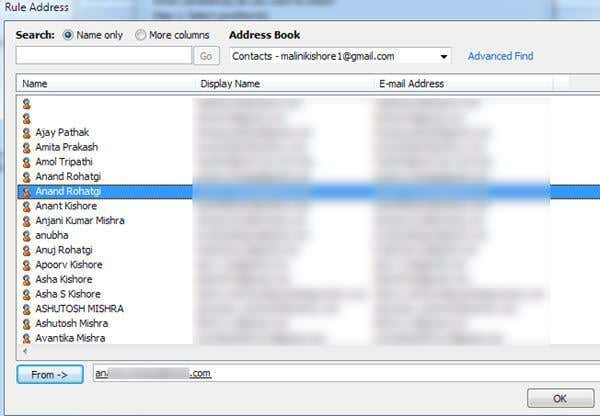
Quindi fai clic sulla parola specificata(specified) e cerca la cartella in cui desideri spostare l'e-mail o fai clic su Nuovo(New) e verrà creata una nuova cartella nella cartella attualmente evidenziata.

Ora vedrai la parte inferiore aggiornata con i valori effettivi per la tua regola.
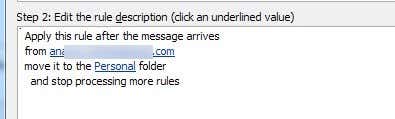
Quando fai clic su Avanti, puoi impostare più azioni per la regola. Normalmente puoi lasciarlo da solo se è una semplice regola, ma se vuoi eseguire anche altre azioni come riprodurre un suono, inoltrare l'e-mail, farne una copia, stampare l'e-mail, avviare un altro programma, eseguire uno script, ecc. , quindi puoi fare tutto questo su questa schermata.

Fai clic su Avanti(Next) quando hai finito e verrai portato alla finestra di dialogo Eccezioni(Exceptions) , dove puoi scegliere per quali condizioni non desideri che questa regola venga elaborata. A meno che tu non abbia alcuni casi unici, puoi lasciarlo vuoto, che è l'impostazione predefinita.

Fai clic su Avanti(Click Next) e abbiamo finalmente raggiunto la fine della procedura guidata delle regole(rule wizard) ! Assegna alla regola un nome come "Sposta email amici" in modo da sapere cosa fa quando la guardi in seguito.
Quindi, se hai già e-mail nella tua Posta in arrivo che corrisponderebbero alla tua nuova regola, seleziona la casella " Esegui questa regola sui messaggi già in Posta in arrivo(Run this rule on messages already in Inbox) ". Puoi lasciare tutto il resto come predefinito e fare clic su (default and click) Fine(Finish) !

Ora puoi creare regole per persone, newsletter, estratti conto bank/credit card e qualsiasi altra cosa ti venga in mente per iniziare a gestire la tua posta elettronica di Outlook(Outlook email) in modo più efficiente! Divertiti!
Related posts
Come Forward Outlook Emails a Gmail
Come creare uno Distribution List in Outlook
Come creare scorciatoie di Microsoft Outlook per e-mail e attività
Cerca e-mail di Outlook per mittente, data, parola chiave, dimensione e altro
Microsoft Outlook non risponde? 8 correzioni da provare
Esporta contatti da Outlook, Outlook Express e Windows Live Mail
Come aggiungere Music alle presentazioni di PowerPoint
13 OneNote Tips & Tricks per organizzare i vostri Note Meglio
Come aggiungere una narrazione audio a una presentazione di PowerPoint
OneDrive per School or Work: 8 Tips per Beginners
Come creare uno Flowchart in Word and Excel
Come creare una lista di controllo in Excel
Ultimate Guide a Riparazione di un incidente o Corrupt Word File
Come sincronizzare i contatti di Outlook con Android, iPhone, Gmail e altro
Come saldamente Password Protect A Excel File
Come risolvere il problema di caricamento lento di Outlook
Collega celle tra fogli e cartelle di lavoro in Excel
Come aggiungere Headers and Footers in PowerPoint
Come fare un Booklet in Word
Come Automatically Backup A Word Document a OneDrive
